ERROR_IO_PRIVILEGE_FAILED: Как исправить
 Если вы получаете ошибку прав I/O с кодом ERROR_IO_PRIVILEGE_FAILED, мы здесь, чтобы помочь.
Если вы получаете ошибку прав I/O с кодом ERROR_IO_PRIVILEGE_FAILED, мы здесь, чтобы помочь.
Сообщение об ошибке гласит 571 (0x23B) {Ошибка привилегии} Не удалось изменить права I/O для процесса.
Скорее всего, это вызвано неправильными правами доступа к файлам или реестру, неисправными или устаревшими драйверами или неправильной конфигурацией системы. Следуйте инструкциям ниже, чтобы исправить все эти проблемы.
Как исправить ошибку привилегии I/O
1. Сбросить права доступа к директории
-
Нажмите клавишу Windows + R, введите cmd и нажмите OK, чтобы открыть Командную строку.
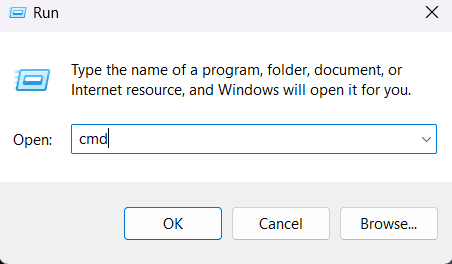
- Если это определенный файл/папка, который вызывает ошибку, выполните эту команду icaclsC:\directory\location/reset /t /c /q (Замените текст в курсиве на правильное расположение затронутой директории).
-
Если это системная ошибка, введите icacls C:\ /reset /t /c /q и нажмите Enter. (В этом случае это займет некоторое время, пока не обработаются все файлы и папки. Просто дождитесь завершения процесса.
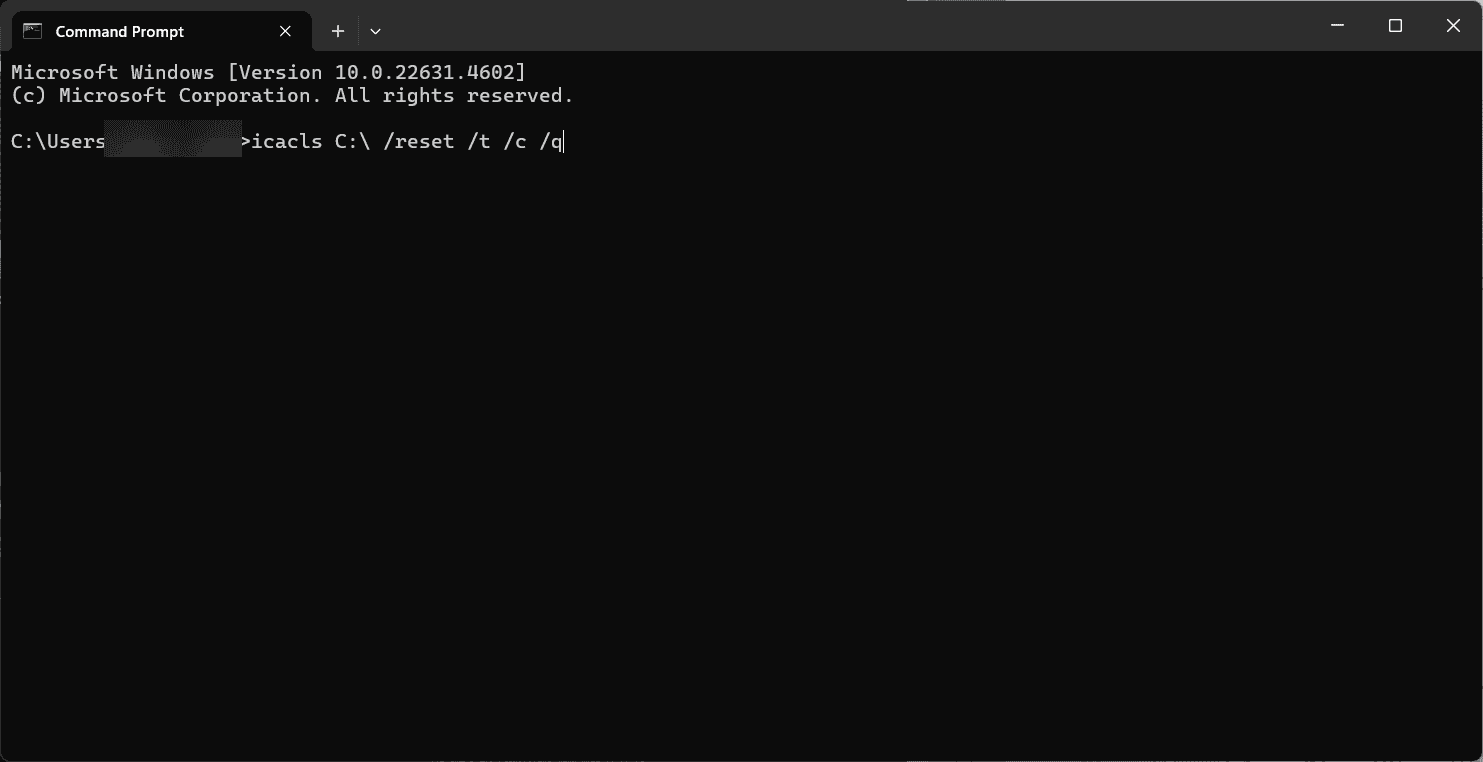
2. Обновить драйвера
- Откройте Диспетчер устройств.
-
Разверните все разделы и проверьте, есть ли у вас какой-либо драйвер с желтым знаком предупреждения ⚠️.
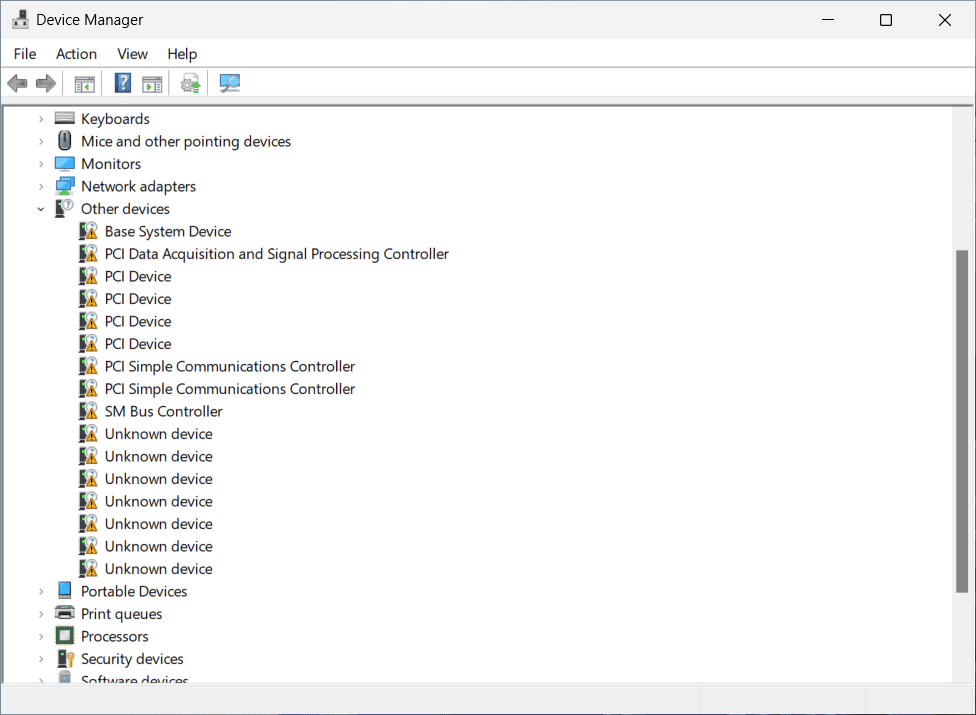
-
Щелкните правой кнопкой мыши на этом драйвере и выберите Обновить.
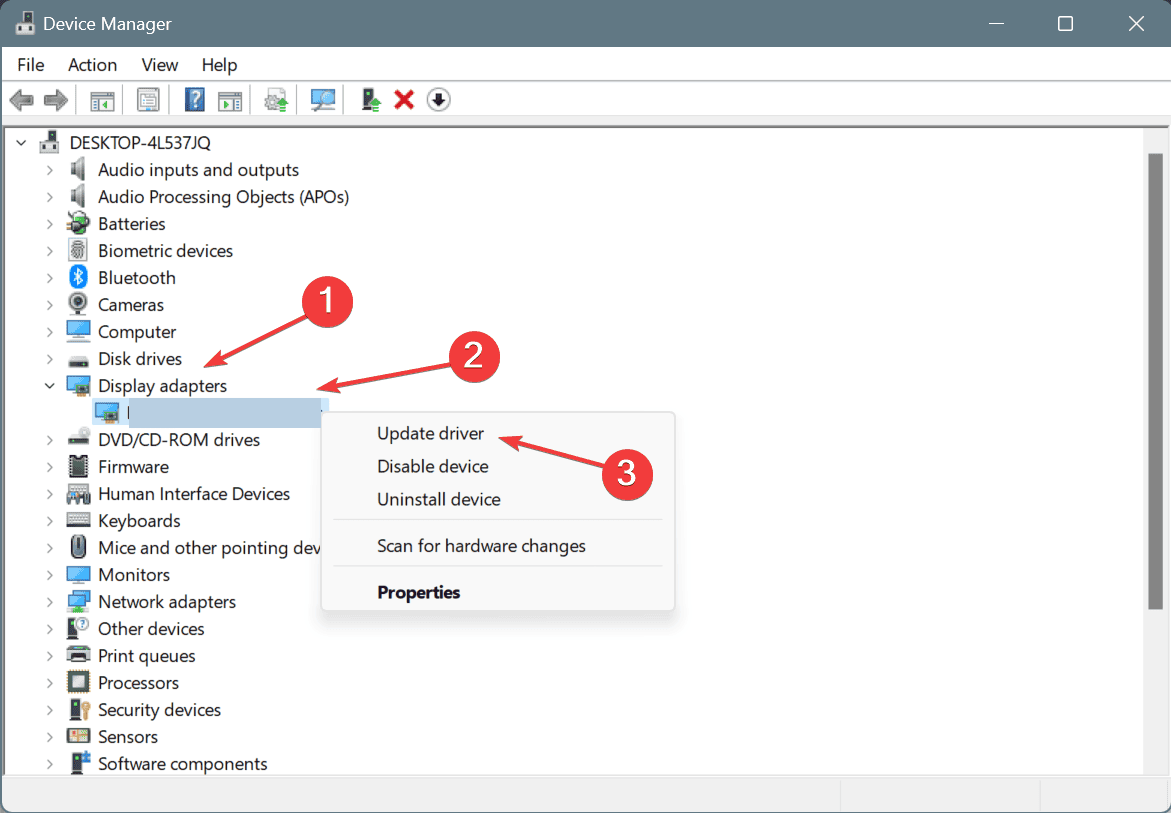
- ВыберитеАвтоматический поиск драйверов.
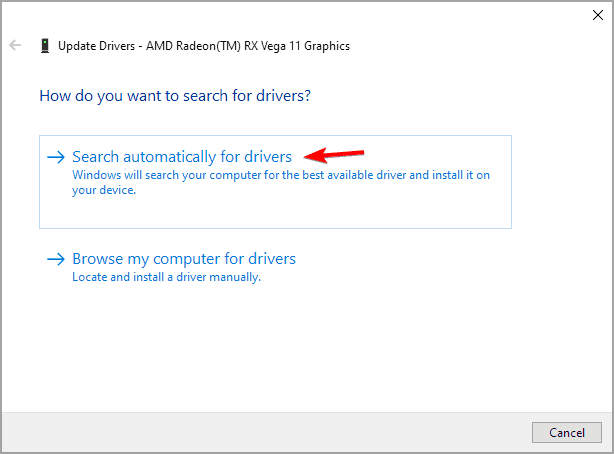
- Дождитесь завершения процесса и перезагрузите ПК.
- Попробуйте выполнить задачу, которую вы выполняли, когда впервые получили сообщение об ERROR_IO_PRIVILEGE_FAILED, чтобы проверить, появляется ли снова экран BSoD.
3. Восстановить системные файлы
- Введите клавишу Windows + S, введите cmd и нажмите Запуск от имени администратора.
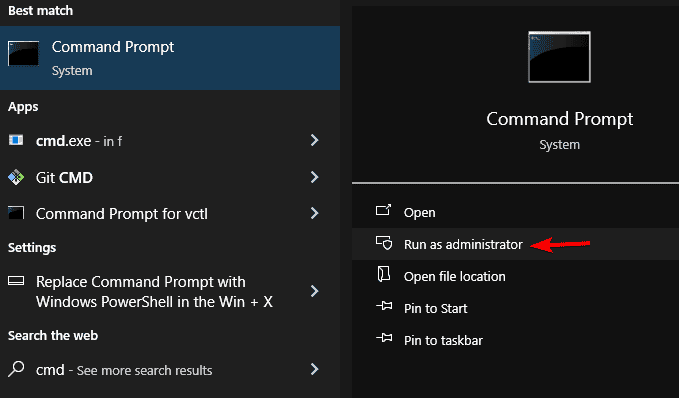
- Выполните следующую команду: sfc /scannowDISM /Online /Cleanup-Image /RestoreHealth и нажмите Enter.
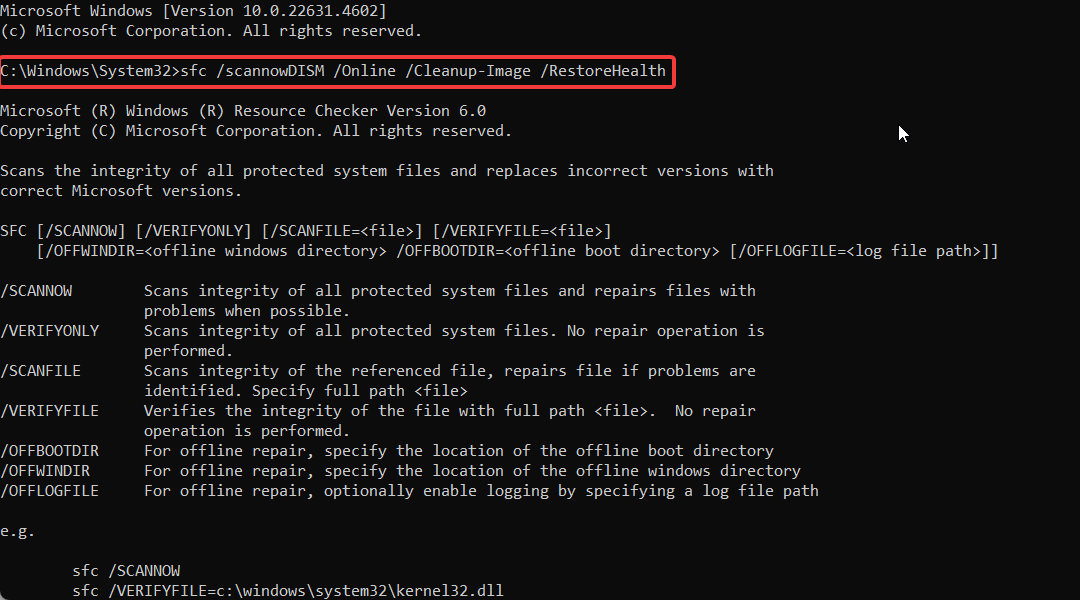
- Дождитесь завершения процесса и перезагрузите ПК. Эта команда автоматически определяет и исправляет поврежденные системные файлы, которые могут привести к ошибкам прав I/O.
4. Удалить недавние обновления
- Если вы получили ошибку после недавних обновлений Windows, перейдите в Настройки.
-
Выберите Обновление Windows > История обновлений.
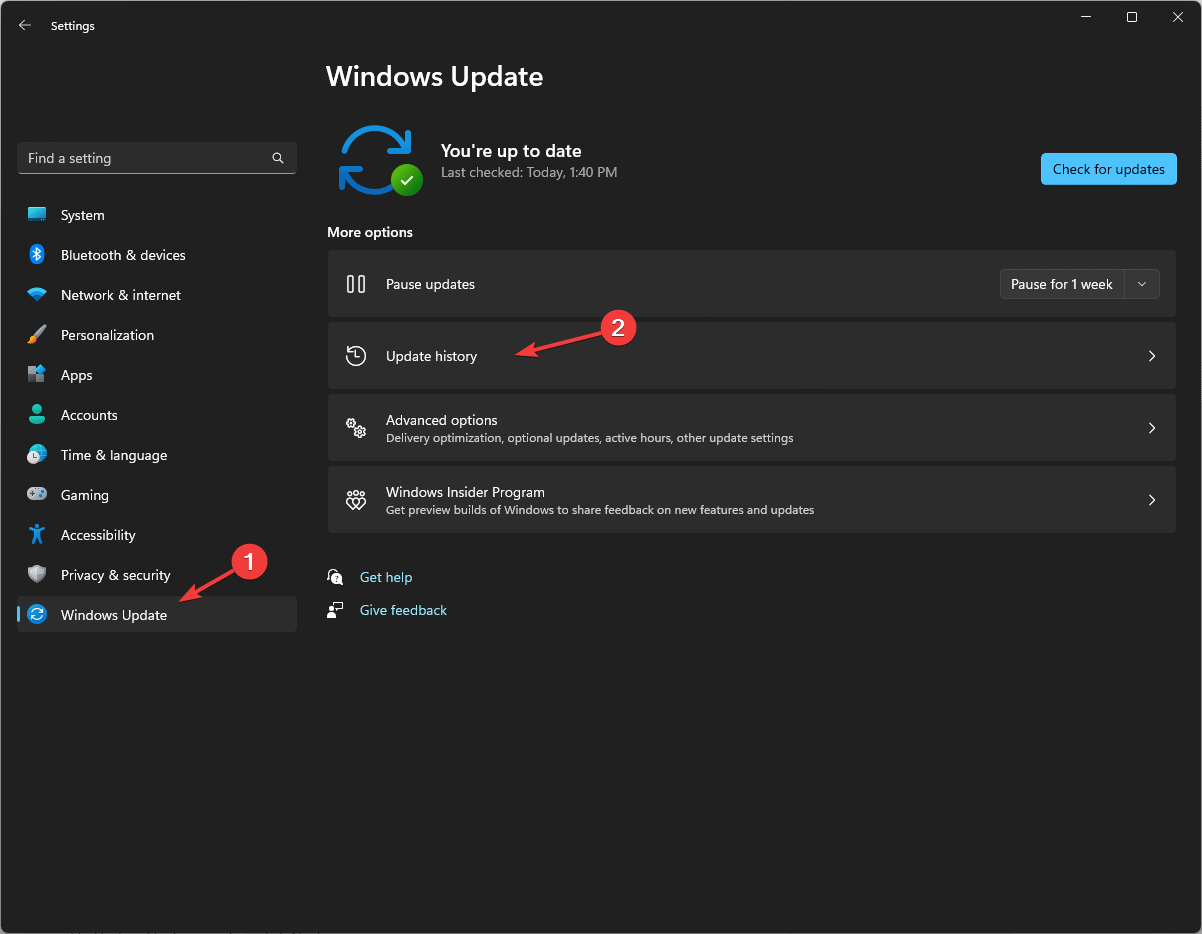
-
Щелкните на Недавние обновления, а затем выберите Удалить.
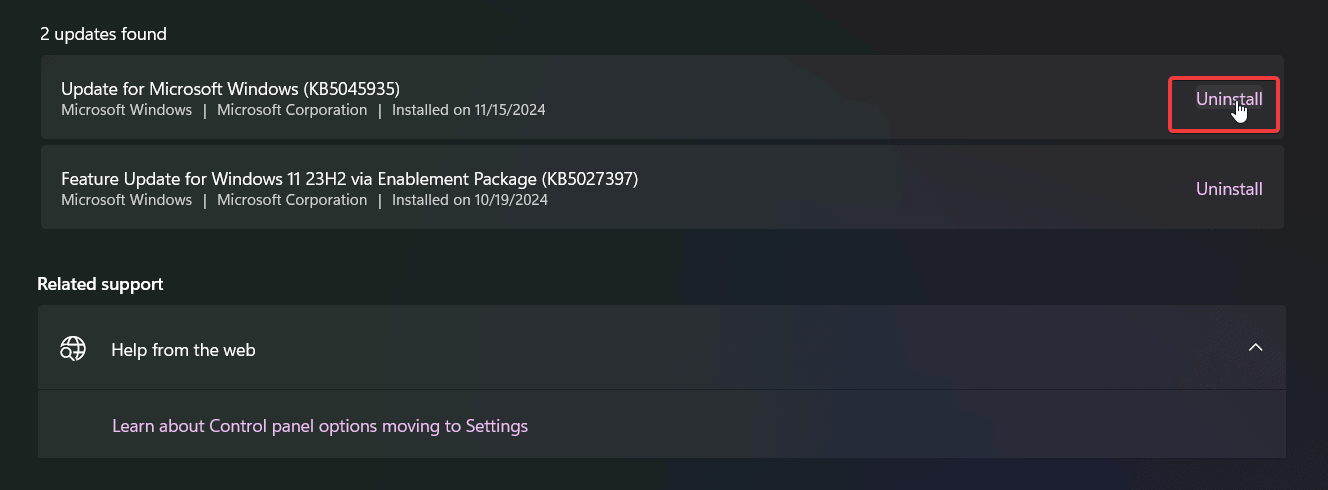
- Подтвердите и подождите завершения процесса.
5. Запустить системное сканирование
- Перейдите в Настройки и выберите Конфиденциальность и безопасность.

-
Выберите Безопасность Windows > Защита от вирусов и угроз.
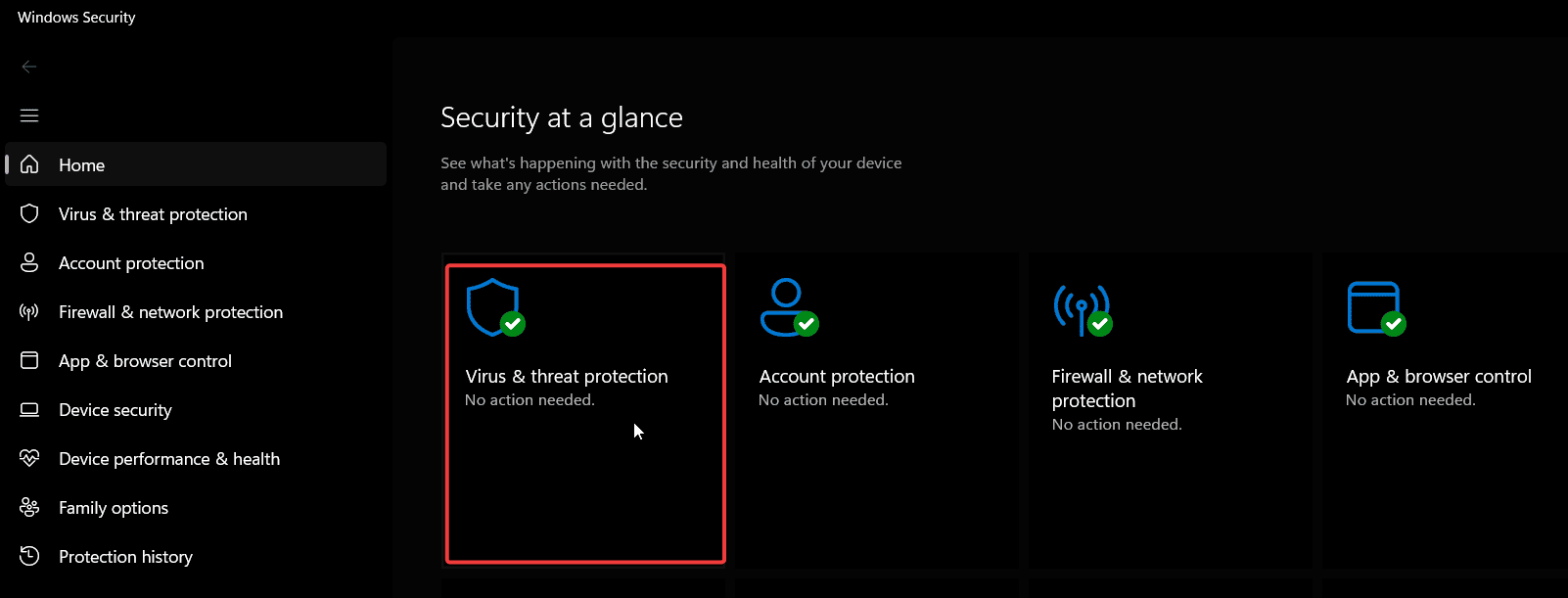
- Нажмите Параметры сканирования и выберите Полное сканирование.
-
Выберите Сканировать сейчас и дождитесь завершения процесса.
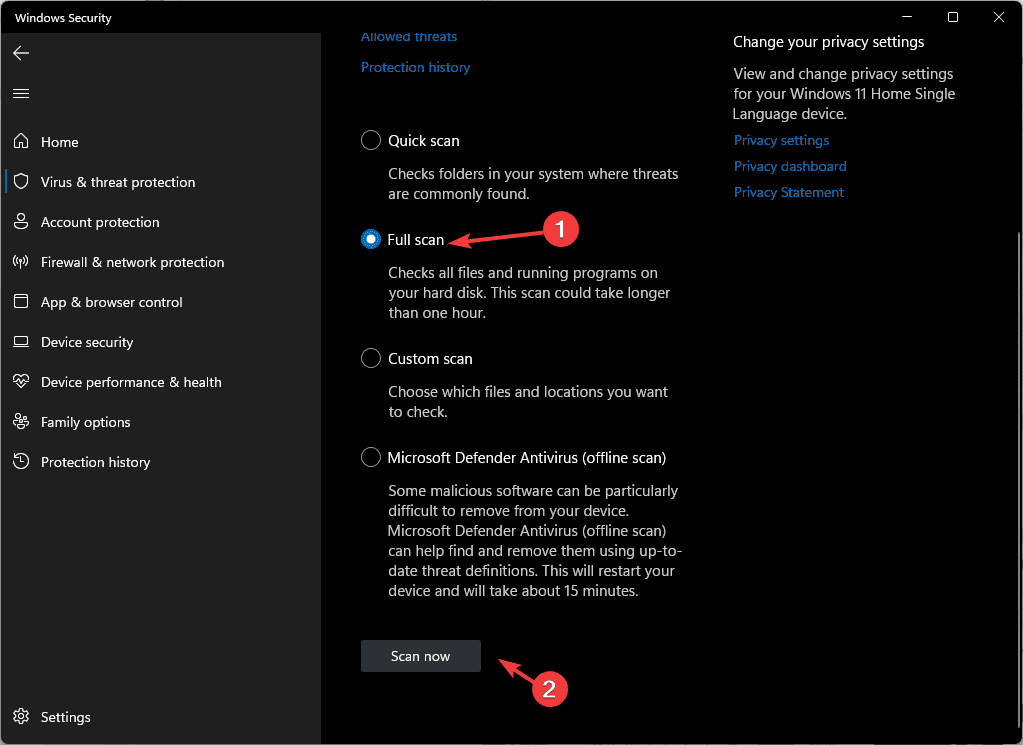
- Позвольте Windows удалить или поместить в карантин любые обнаруженные угрозы и перезагрузите ПК.
Вот и все. Вот как вы исправляете ошибку BSoD Windows ERROR_IO_PRIVILEGE_FAILED.
Она так же неприятна и мешает, как и другие ошибки, такие как ERROR_IMAGE_MACHINE_TYPE_MISMATCH, ERROR_SYSTEM_PROCESS_TERMINATED или ERROR_PWD_TOO_RECENT, но вы можете исправить это с помощью нескольких простых настроек.
Держите драйвера актуальными, регулярно выполняйте антивирусные сканирования и создавайте резервные копии своей системы, чтобы предотвратить это и защитить свои данные в случае необходимости. Прежде чем уйти, вам может быть интересно ознакомиться с нашим последним руководством по ERROR_CANT_WAIT для получения дополнительной информации.
У нас также есть статья по ERROR_EXTRANEOUS_INFORMATION, которая охватывает аналогичные проблемы, поэтому не стесняйтесь посетить ее.
Если у вас есть дополнительные вопросы, дайте нам знать в комментариях ниже.













